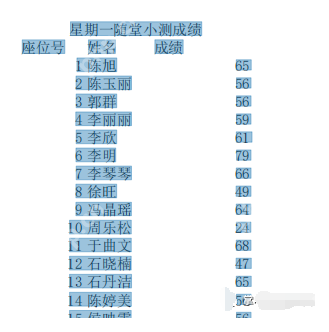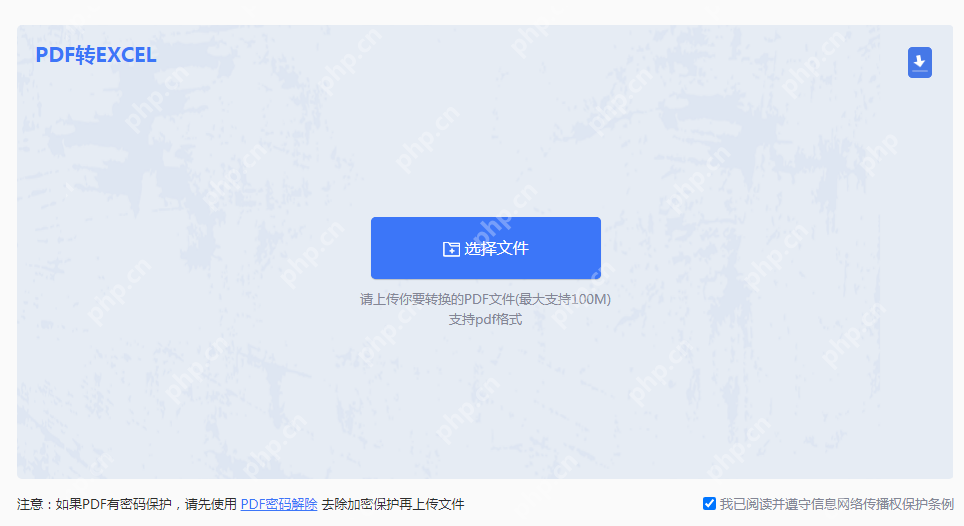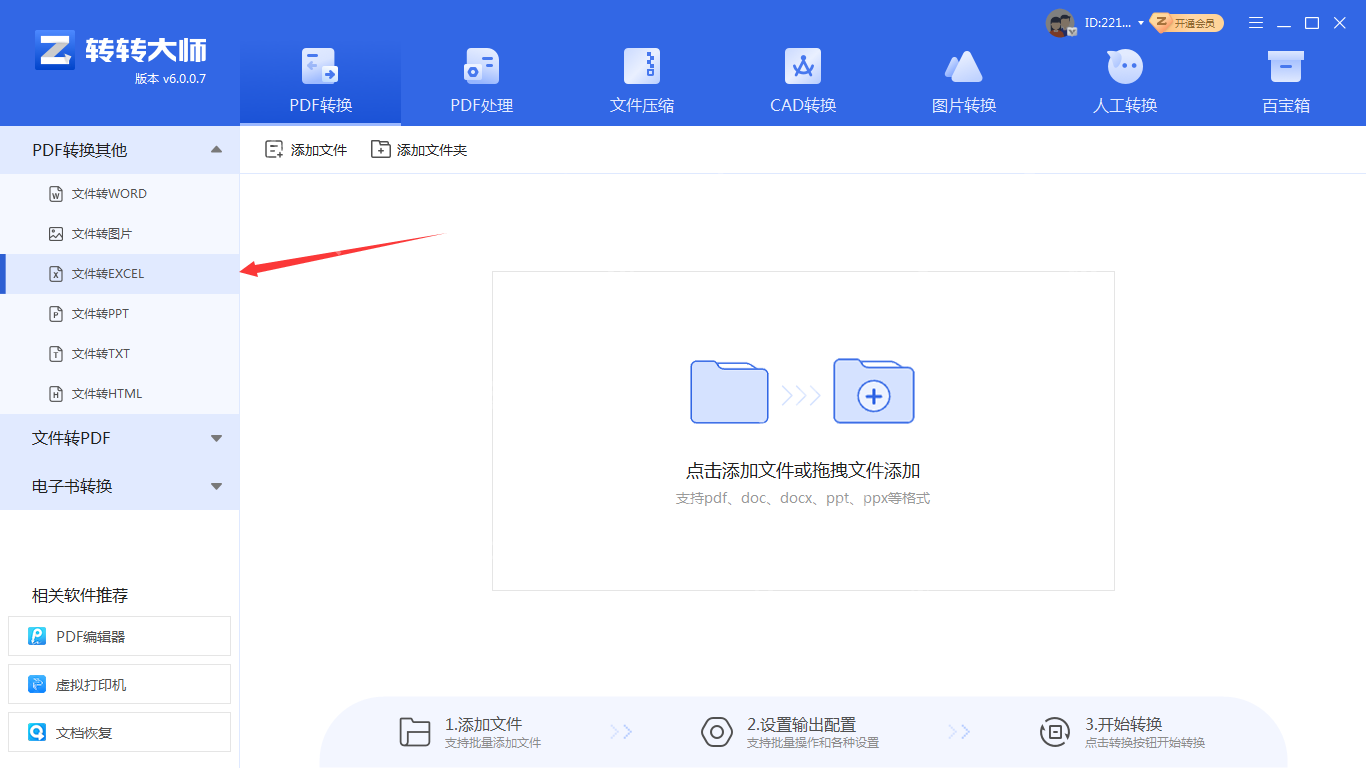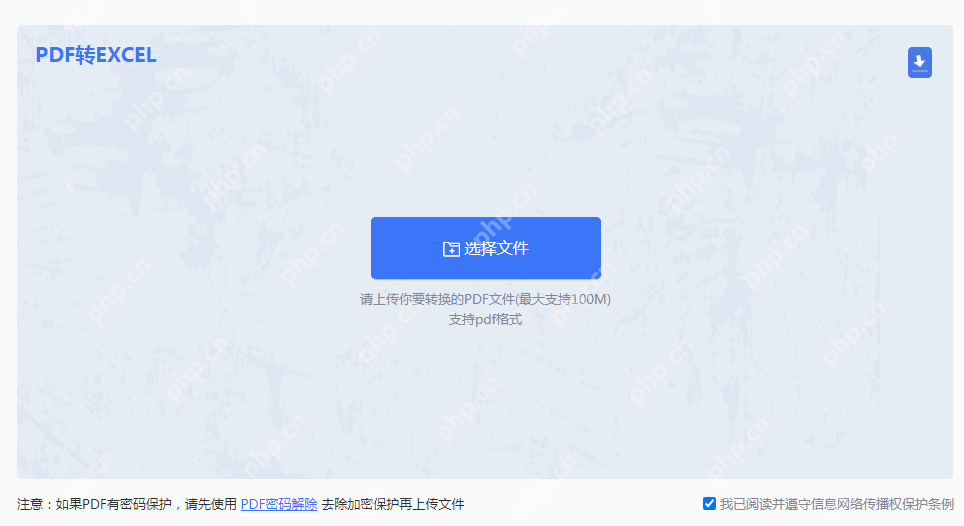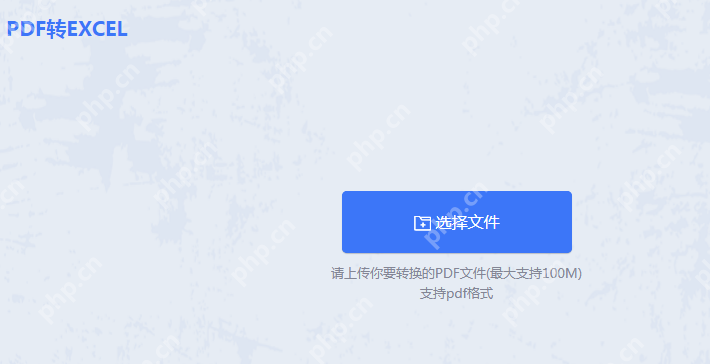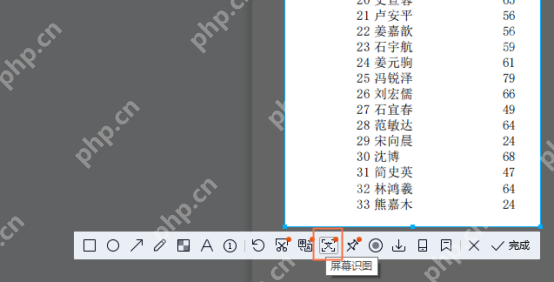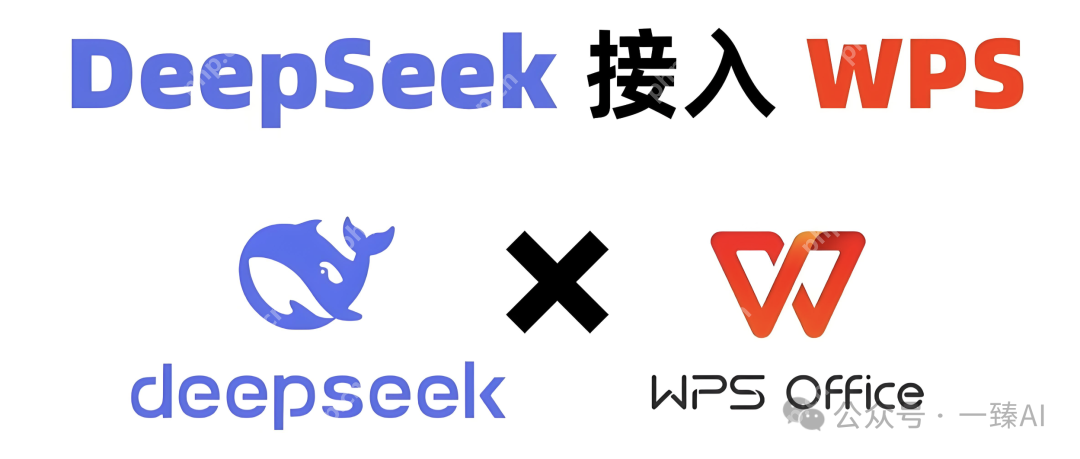Excel表格怎么根据数据填充颜色 根据数据填充颜色方法一览
来源:菜鸟下载 | 更新时间:2025-06-28
在日常的工作中,我们常常需要使用表格来整理数据,那么如何在excel中根据数据自动填充颜色呢?
在日常的工作中,我们常常需要使用表格来整理数据,那么如何在excel中根据数据自动填充颜色呢?有疑问的朋友快来和小编一起探索excel表格根据数据填充颜色的方法吧!

首先,我们需要选中要填充颜色的数据区域,然后点击工具栏中的“开始”选项卡,找到并点击“条件格式”,在下拉菜单中选择“色阶”,接着选择“其他规则”。
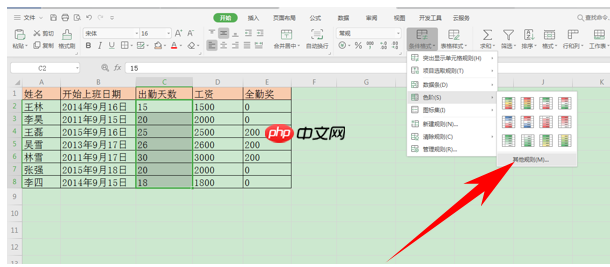
随后会弹出一个“新建格式规则”的对话框,在这里将“类型”的下拉菜单调整为“数字”。
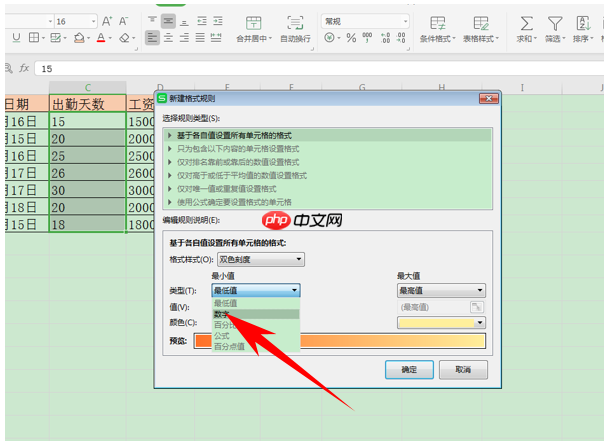
接下来,根据选中的数据范围,为数字的最大值和最小值设定一个区间,并可以自定义颜色,完成后点击“确定”。
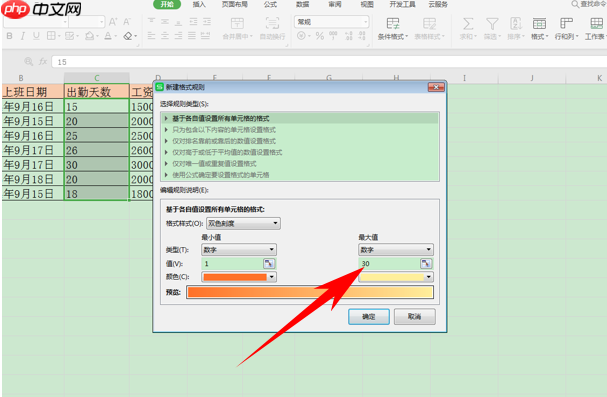
点击“确定”后,我们会看到不同的数据被填充了不同的颜色,从而清晰地区分开来。
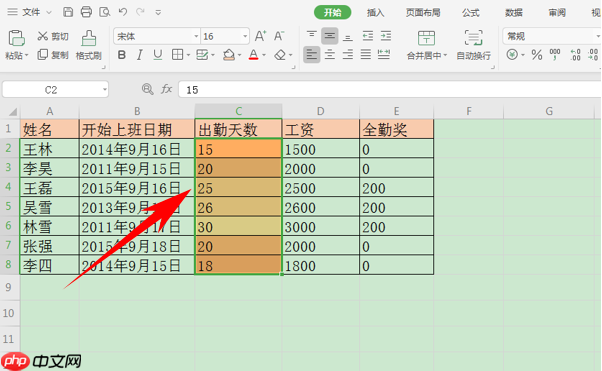
菜鸟下载发布此文仅为传递信息,不代表菜鸟下载认同其观点或证实其描述。
展开
相关文章
更多>>热门游戏
更多>>热点资讯
更多>>热门排行
更多>>- 奇迹风暴排行榜下载大全-2023最好玩的奇迹风暴前十名推荐
- 地藏诛魔最新排行榜-地藏诛魔手游免费版下载-地藏诛魔免费破解版下载
- 荣耀传世游戏排行-荣耀传世所有版本-荣耀传世游戏合集
- 类似王者战刃的游戏排行榜_有哪些类似王者战刃的游戏
- 类似奇迹英雄的游戏排行榜_有哪些类似奇迹英雄的游戏
- 类似我是英雄的手游排行榜下载-有哪些好玩的类似我是英雄的手机游戏排行榜
- 风掠大秦系列版本排行-风掠大秦系列游戏有哪些版本-风掠大秦系列游戏破解版
- 沉睡传奇游戏版本排行榜-沉睡传奇游戏合集-2023沉睡传奇游戏版本推荐
- 影之传说游戏排行-影之传说所有版本-影之传说游戏合集
- 类似苍月传说的手游排行榜下载-有哪些好玩的类似苍月传说的手机游戏排行榜
- 聚缘神途游戏版本排行榜-聚缘神途游戏合集-2023聚缘神途游戏版本推荐
- 暴走屠龙题材手游排行榜下载-有哪些好玩的暴走屠龙题材手机游戏推荐